WordPress 6.0 ist da. Was gibt's Neues?
Veröffentlicht: 2022-05-30WordPress 6.0 mit dem Namen „Arturo“ ist eine Hauptversion, die am 24. Mai ausgeliefert wurde. Die Version enthält eine ganze Reihe von Änderungen. Als allgemeine Übersicht enthält die Version 131 Fehlerbehebungen, 97 Verbesserungen und Funktionsanfragen, 13 Gutenberg-Korrekturen und 23 andere Aufgaben.
Websitebesitzer werden ermutigt, auf WordPress 6.0 zu aktualisieren, um die neuen hinzugefügten Funktionen sowie eine bessere Benutzerfreundlichkeit und Leistung zu genießen.
In diesem Leitfaden werden wir untersuchen, wie Sie Ihre WordPress-Version auf 6.0 aktualisieren können, und einige der neuen hinzugefügten Funktionen untersuchen.
Inhaltsverzeichnis
Aktualisierung auf WordPress 6.0
In WordPress 6.0 hinzugefügte Funktionen
- Globaler Stilumschalter
- Seitenerstellungsmuster
- Verriegelung blockieren
- Verbesserte Textauswahl über mehrere Blöcke hinweg
- Zusätzliche Vorlagentypen
- Zusätzliche Kernblöcke
- Flex-basierte Container-Blöcke
- Design-Export-Tool
- Zusätzliche Design-Tools
- Verbesserte Leistung
Fazit
Aktualisierung auf WordPress 6.0
WordPress kann auf Ihrer Website mit wenigen Klicks aktualisiert werden. Bevor Sie das Update durchführen, empfehlen wir Ihnen jedoch dringend, zunächst eine vollständige Sicherung Ihrer Website durchzuführen. Hier ist eine Anleitung zum Sichern Ihrer WordPress-Website.
Sobald Sie mit dem Backup fertig sind, können Sie mit der Aktualisierung Ihrer WordPress-Version beginnen. In diesem Artikel konzentrieren wir uns auf den einfachen Ansatz, nämlich die „One-Click-Update“-Methode.
Zu Beginn müssen Sie auf Ihr Website-Backend zugreifen und zum Abschnitt Dashboard > Updates navigieren.

In diesem Abschnitt sehen Sie die folgende Meldung, wenn Sie ein ausstehendes WordPress-Update haben:
„ Eine aktualisierte Version von WordPress ist verfügbar.
Wichtig: Sichern Sie vor dem Update bitte Ihre Datenbank und Dateien. Hilfe zu Updates finden Sie auf der Dokumentationsseite zum Aktualisieren von WordPress. „
Immer noch innerhalb des Abschnitts sehen Sie die Schaltfläche „Update auf Version 6.0“, wie im folgenden Screenshot zu sehen:
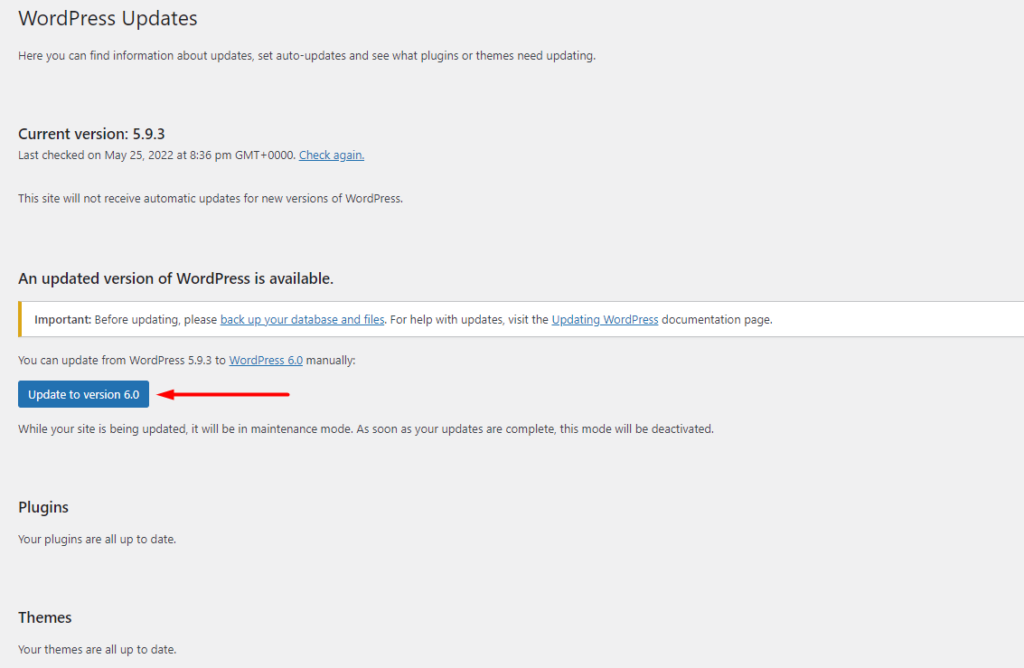
Klicken Sie auf die Schaltfläche „Auf Version 6.0 aktualisieren“, um den Aktualisierungsvorgang zu starten.
WordPress ruft dann die neueste Version ab und installiert sie. Während dieser Zeit wird Ihre Website in den „Wartungsmodus“ versetzt.
Nach Abschluss des Updates sehen Sie den Begrüßungsbildschirm von WordPress 6.0 wie unten zu sehen:
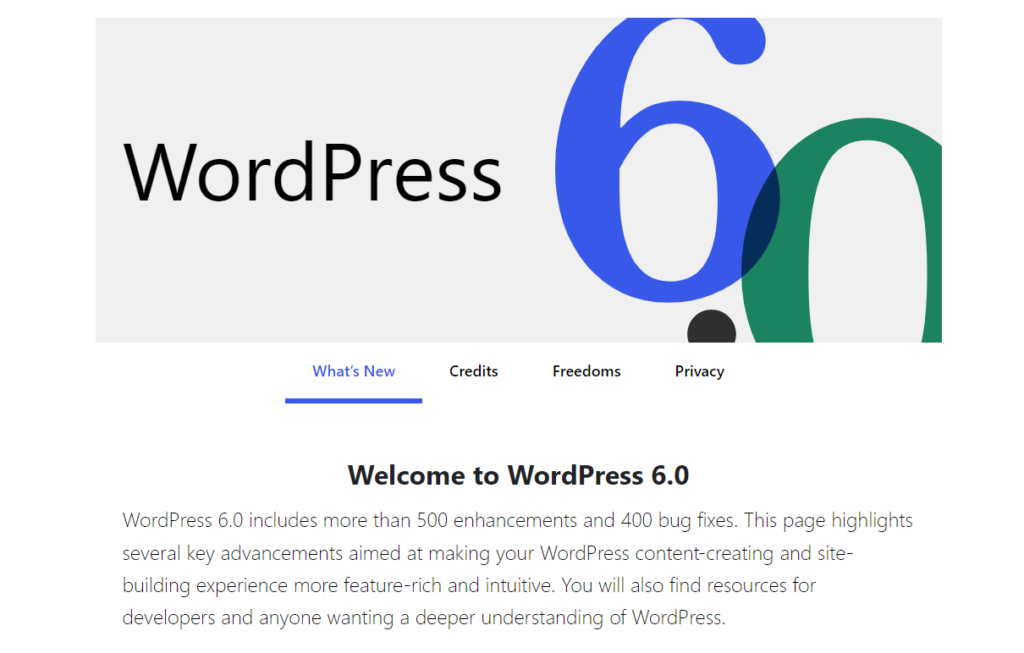
In WordPress 6.0 hinzugefügte Funktionen
WordPress 6.0 bringt einige nette Ergänzungen mit sich und verbessert dadurch die allgemeine Benutzererfahrung. Einige dieser Funktionen, die wir behandeln werden, umfassen:
- Globaler Stilumschalter
- Seitenerstellungsmuster
- Verriegelung blockieren
- Verbesserte Textauswahl über mehrere Blöcke hinweg
- Zusätzliche Vorlagentypen
- Zusätzliche Kernblöcke
- Flex-basierte Container-Blöcke
- Design-Export-Tool
- Zusätzliche Design-Tools
- Verbesserte Leistung
Globaler Stilumschalter
Die globale Style-Switcher-Funktion in WordPress 6.0 ermöglicht Autoren von Blockdesigns, ihren Designs mehr Stilvariationen hinzuzufügen. Diese sollten in Form von .json-Variationen vorliegen und im Ordner „Stile“ im Design abgelegt werden.
Site-Benutzer sind auch in der Lage, einen globalen Stil mit nur einem einzigen Klick anzuwenden. Dies liegt daran, dass Blockdesigns, die globale Stile unterstützen, jetzt einen neuen Link „Stile durchsuchen“ enthalten, der beim Anklicken ein Bedienfeld mit Stilen rendert.
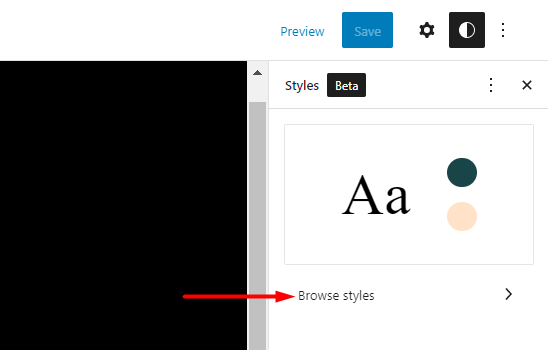
Benutzer können dann ihren gewünschten Stil auswählen und ihn mit einem einzigen Klick anwenden.
Das Standardthema Twenty Twenty-Two enthält eine Reihe von Stilen. Unten sehen Sie ein Beispiel für die Anwendung der Stile:
Stile, die von Entwicklern in Blockdesigns hinzugefügt wurden, stehen Benutzern daher zur Verfügung, wenn sie auf den Link „Stile durchsuchen“ klicken.
Seitenerstellungsmuster
Muster sind eine Sammlung von Blöcken, die vordefinierte Layouts bilden, die Benutzer hinzufügen können, um schöne und komplexe Layouts auf ihren Websites zu erstellen, sowie die Layouts nach ihren Wünschen zu ändern. Diese wurden in WordPress 5.5 eingeführt.
Das Musterverzeichnis enthält eine Reihe von Mustern, die auch verfügbar sind, wenn der Blockeinfüger auf einer Seite ausgelöst wird. Hier ist eine Veranschaulichung dazu:
Das Erstellen von Mustern war jedoch nicht für alle möglich. In WordPress 6.0 kann jetzt jeder ein Musterdesigner sein. Alles, was Sie brauchen, ist ein WordPress.org-Konto.
Mit dem neuen Pattern Creator-Tool können Sie Ihre entworfenen Blockmuster einfach erstellen, bearbeiten und übermitteln.
Hier ein kurzer Überblick über das Tool:
Verriegelung blockieren
WordPress 6.0 führt eine Blocksperrfunktion ein, mit der Sie Ihre Blöcke sperren können, um eine Bewegung des Blocks zu verhindern, einen Block zu entfernen oder sogar beides. Sobald ein Block gesperrt ist, um das Entfernen zu verhindern, wird die Option zum Entfernen des Blocks von der Seite deaktiviert.
Diese Sperreinstellung ist in den Blockoptionen verfügbar, wie unten dargestellt:
Die Blocksperre kann auch über benutzerdefinierte Codes deaktiviert werden. Im Folgenden finden Sie einige Beispielszenarien, in denen Sie die Blocksperre aktivieren oder deaktivieren können, sowie die Codes, die Sie verwenden können:
1. Blocksperre in Beiträgen und Seiten deaktivieren
add_filter( 'block_editor_settings_all', function( $settings, $context ) { // Disable for posts/pages. if ( $context->post && $context->post->post_type === 'page' ) { $settings['canLockBlocks'] = false; } return $settings; }, 10, 2 );2. Blocksperre nur für einen bestimmten Benutzer/Benutzer aktivieren
add_filter( 'block_editor_settings_all', function( $settings, $context ) { $user = wp_get_current_user(); if ( in_array( $user->user_email, [ '[email protected]' ], true ) ) { $settings['canLockBlocks'] = false; } return $settings; }, 10, 2 );3. Aktivieren Sie Sperren nur für die Editor-Rolle und andere darüber liegende Rollen
add_filter( 'block_editor_settings_all', function( $settings, $context ) { // Allow for the Editor role and above - https://wordpress.org/support/article/roles-and-capabilities/. $settings['canLockBlocks'] = current_user_can( 'delete_others_posts' ); return $settings; }, 10, 2 );Verbesserte Textauswahl über mehrere Blöcke hinweg
Wenn Sie in früheren WordPress-Versionen versucht haben, Text in zwei verschiedenen Blöcken auszuwählen, war dies nicht möglich. Wenn ein Benutzer beispielsweise einen bestimmten Text über zwei Blöcke hinweg auswählen und kopieren möchte, würde dies dazu führen, dass der gesamte Textinhalt in den Blöcken kopiert wird. Dadurch wurde das Kopieren und Einfügen ausgewählter Textinhalte durch Redakteure zu einer ziemlichen Herausforderung.
In WordPress 6.0 ist dies jedoch jetzt möglich. Benutzer können jetzt beliebigen Text über mehrere Blöcke hinweg auswählen.
Nachfolgend eine beispielhafte Darstellung dazu:
Zusätzliche Vorlagentypen
WordPress 6.0 bietet jetzt zusätzliche Vorlagen, die Website-Ersteller verwenden können.

Zu den Vorlagen gehören:
- Autor
- Kategorie
- Datum
- Schild
- Taxonomie
Auf diese Vorlagen können Sie zugreifen, indem Sie im Abschnitt „Vorlagen“ des Editors auf die Schaltfläche „Neu hinzufügen“ klicken.
Nachfolgend finden Sie eine Illustration dazu:
Zusätzliche Kernblöcke
WordPress 6.0 kommt mit fünf neuen Blöcken, die innerhalb des Editors verwendet werden können. Diese beinhalten:
Kommentar-Abfrage-Schleifenblock
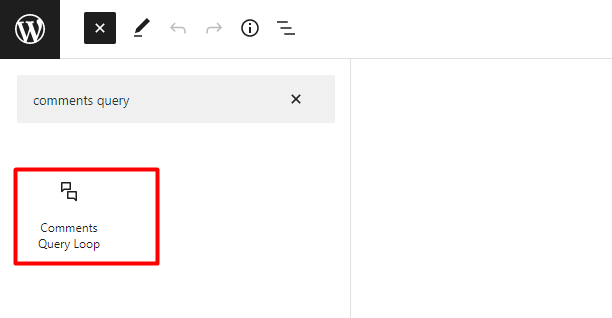
Die Kommentar-Abfrageschleife ist ein Ersatz für den Post-Kommentar-Block.
Es besteht auch aus einer Reihe von untergeordneten Blöcken, und jeder dieser untergeordneten Blöcke verfügt über Blockoptionen. Dies macht es Ihnen leicht, den Kommentarbereich nach Ihren Wünschen anzupassen.
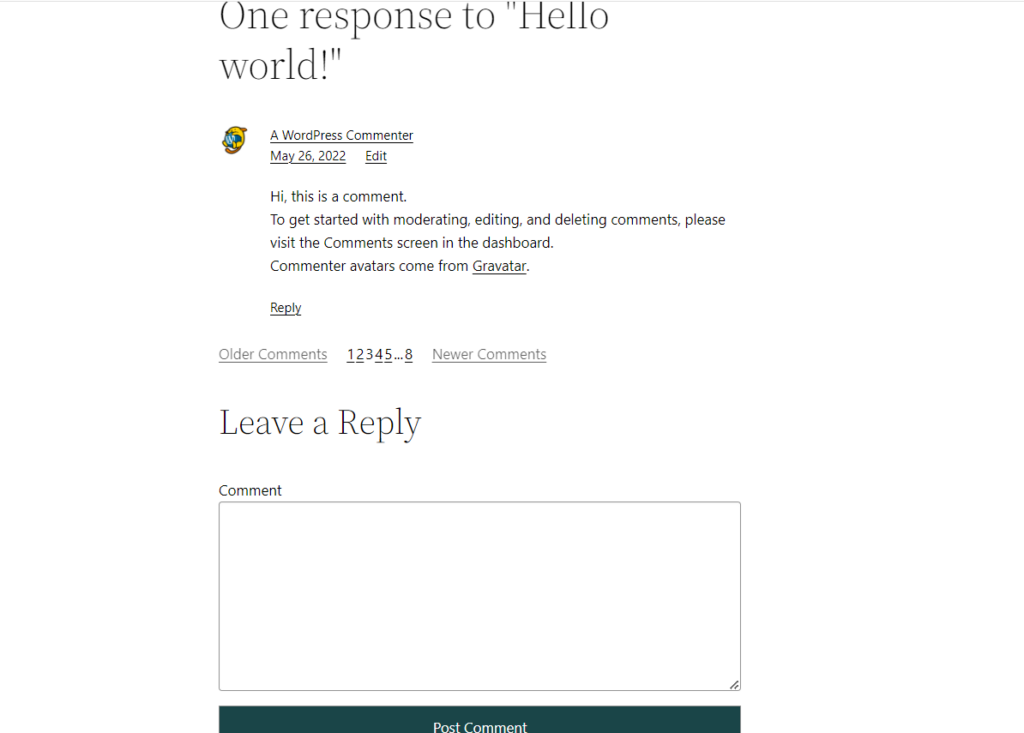
Einige dieser untergeordneten Blöcke umfassen den Titel des Kommentars, den Namen des Autors des Kommentars, den Inhalt des Kommentars, den Link zum Antworten auf den Kommentar und das Formular zum Posten von Kommentaren.
Biographie des Postautors
Die „Post Author Biography“ ist ein Block, der die Autorenbiographie des jeweiligen Postautors wiedergeben soll.
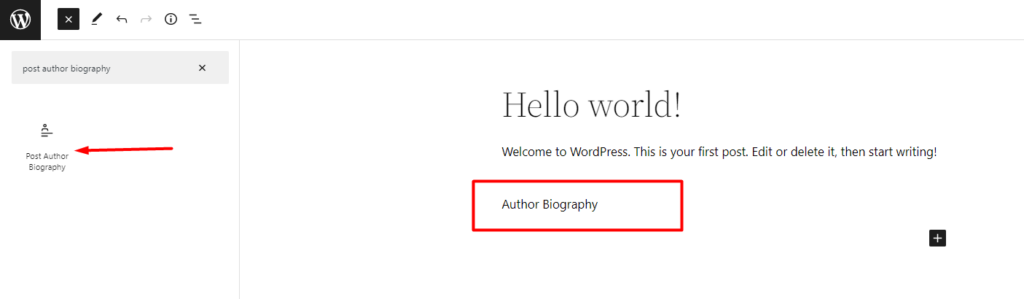
Damit der Block viel besser anwendbar ist, wird er besser zusammen mit den Post-Autor- und Avatar-Blöcken verwendet.
Avatar-Block
Der neue „Avatar“-Block wird zum Rendern des Profilbilds des Benutzers verwendet.
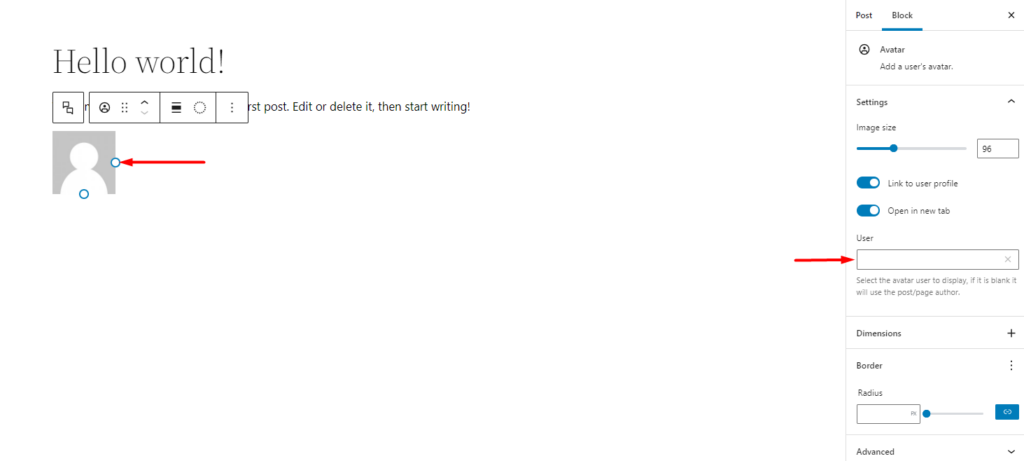
Sie können den Block so einstellen, dass das Profilbild des aktuellen Beitragsautors oder eines anderen Benutzers angezeigt wird
Keine Ergebnisse in Abfrageschleife
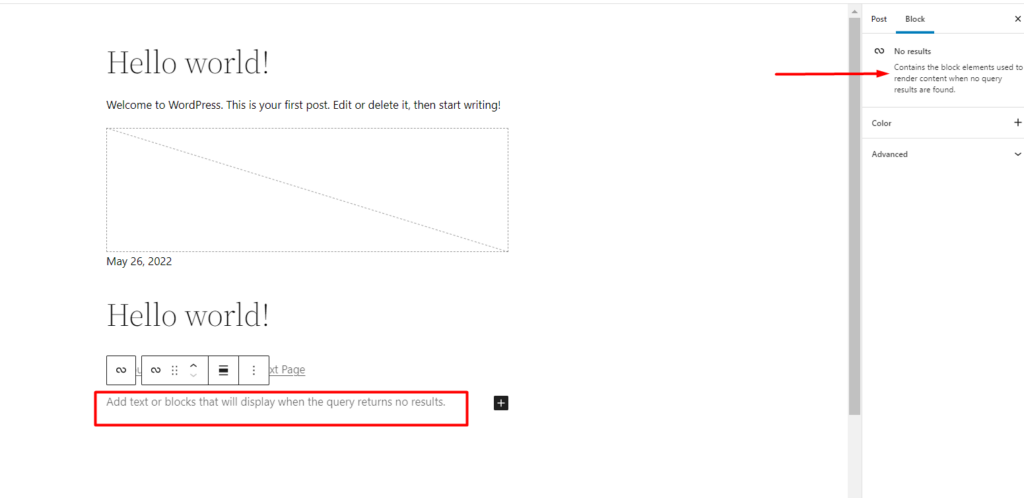
Der Block „Keine Ergebnisse“, der im Block „Abfrageschleife“ verwendet wird, dient zum Rendern von Text oder anderen Blöcken, wenn keine Ergebnisse von der Abfrageschleife zurückgegeben werden.
Weiterlesen-Block
In früheren WordPress-Versionen war Read More ein Teil des Post Excerpt-Blocks. Dies machte es etwas schwierig, den Weiterlesen-Link anzupassen. In WordPress 6.0 ist das „Read More“ nun ein eigener Block.
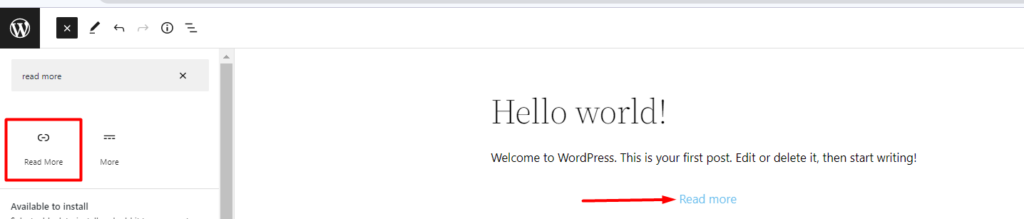
Mit dem „Weiterlesen“-Block können Sie den „Weiterlesen“-Link gestalten, wodurch er ansprechender und in Ihren Posts leicht erkennbar wird.
Flex-basierte Container-Blöcke
Die Möglichkeit, Flex-basierte Containerblöcke zu erstellen, ist ebenfalls im neuesten Update enthalten. Dies ermöglicht es Benutzern, Blöcke in einem vertikalen oder Reihenlayout zu stapeln.
Flex-basierte Container reagieren und können sich daher an verschiedene Ansichtsfenster anpassen. Sie können sie auch ganz einfach nach Ihren Wünschen stylen.
Nachfolgend finden Sie eine Illustration dazu:
Design-Export-Tool
WordPress 6.0 enthält ein neues Exporttool, mit dem Sie Ihr gesamtes Design exportieren können, darunter Vorlagen, die theme.json und Stile, die Sie möglicherweise angewendet haben. Sie können daher jetzt ganz einfach ein Blockdesign erstellen und es beim Export freigeben.
Dies kann von Ihrem Website-Editor aus erreicht werden, indem Sie auf die Schaltfläche Optionen klicken, zum Abschnitt Tools scrollen und hier finden Sie den Link „Exportieren“, der beim Klicken Ihr Design herunterlädt.
Nachfolgend finden Sie eine Illustration dazu:
Mit dieser Funktion können Sie daher verschiedene Themen erstellen und diese in verschiedenen Installationen verwenden.
Weitere Informationen zu dieser Funktion finden Sie hier.
Zusätzliche Design-Tools
Es gibt auch eine ganze Reihe verbesserter Design-Tools in WordPress 6.0. Einige davon sind:
Lückenunterstützung im Galerieblock
Innerhalb des Galerie-Elements können Sie jetzt einen Abstand zwischen den Galeriebildern festlegen. Unten ist eine Beispielabbildung:
Schnelles Hinzufügen von internen Links
In WordPress 6.0 können Sie Ihrer Website schnell interne Links hinzufügen. Dies kann leicht erreicht werden, indem die Trigger [[ hinzugefügt werden.
Nachfolgend finden Sie eine beispielhafte Darstellung dazu:
Typografieunterstützung in Gruppenblöcken
Gruppenblöcke unterstützen jetzt Typografie-Einstellungen in WordPress 6.0. Dadurch können Sie Typografieänderungen auf die gesamte Gruppe anwenden.
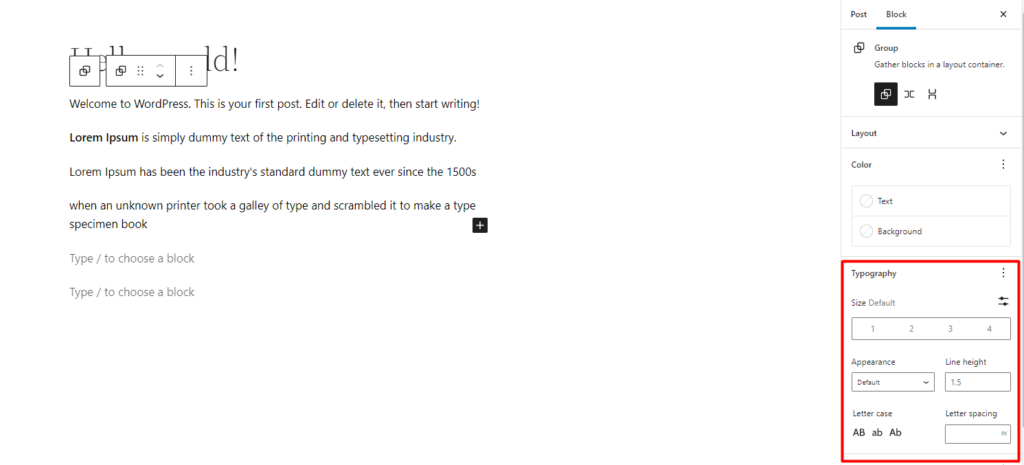
Mehrfachauswahl blockieren
Die Mehrfachauswahl von Blöcken ist jetzt auch in WordPress 6.0 möglich, wenn die Listenansicht verwendet wird. Sie können dann bei der Auswahl der Blöcke Ihre gewünschte Aktion ausführen, z. B. die Blöcke entfernen, kopieren oder sogar unter anderem gruppieren.
Unten ist eine Beispielabbildung:
Verbesserte Leistung
Es gibt eine Reihe von Leistungsverbesserungen wie:
- Caching-Verbesserungen, die es Benutzern ermöglichen, den Laufzeit-Cache für lange Prozesse zu leeren.
- Verbesserungen beim Zwischenspeichern von Begriffsabfragen
- Leistungssteigerung für einzelne Sites mit einer großen Benutzerbasis
Fazit
WordPress 6.0 bringt eine ganze Reihe von Ergänzungen mit sich, die das Benutzererlebnis verbessern. Wir hoffen, dass dieser Artikel Ihnen hilft, einige der neuen Funktionen in WordPress 6.0 zu identifizieren und wie Sie sie verwenden können.
In Zukunft können Sie daher erwägen, Ihre WordPress-Installation auf Version 6.0 zu aktualisieren, um diese neuen Ergänzungen und Verbesserungen zu genießen.
